Klasörleri yeniden adlandırın ve sonraki resimlerin saklanacağı klasörü seçin.
Dosya
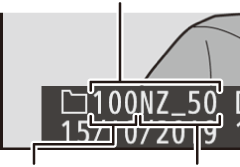
klasör numarası
Klasör adı
Yeniden isimlendirmek
Klasörler, kamera tarafından otomatik olarak atanan 3 haneli bir klasör numarasından önce gelen 5 karakterli bir klasör adıyla tanımlanır. Varsayılan klasör adı “NZ_50”dir; yeni klasörlere atanan adı değiştirmek için Yeniden Adlandır öğesini seçin. İstenirse, klavye görüntülenirken O düğmesi basılı tutularak varsayılan ad geri yüklenebilir. Mevcut klasörler yeniden adlandırılamaz.
Metin Girişi
Metin girişi gerektiğinde bir klavye görüntülenir. Ekrandaki harflere dokunun veya karakterleri vurgulamak için çoklu seçiciyi kullanın ve bunları geçerli imleç konumuna eklemek için J düğmesine basın (alan dolduğunda bir karakter girilirse, alandaki son karakterin silineceğini unutmayın). İmlecin altındaki karakteri silmek için O düğmesine basın. İmleci yeni bir konuma taşımak için ekrana dokunun veya ana ayar kadranını çevirin. Girişi tamamlamak ve önceki menüye dönmek için X öğesine dokunun. Metin girişini tamamlamadan çıkmak için G tuşuna basın.
Metin görüntüleme alanı
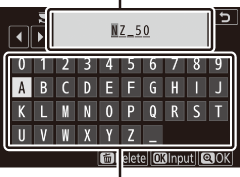
Klavye alanı
Numaraya Göre Klasörü Seç
Klasörleri numaraya göre seçmek veya mevcut klasör adı ve yeni bir klasör numarasıyla yeni bir klasör oluşturmak için:
-
Numaraya göre klasör seç'i seçin .
Numaraya göre klasör seç'i vurgulayın ve 2 basın.
-
Bir klasör numarası seçin.
Rakamları vurgulamak için 4 veya 2 basın ve değiştirmek için 1 veya 3 basın. Seçilen numaraya sahip bir klasör zaten mevcutsa, aşağıdaki simgelerden biri görüntülenecektir:
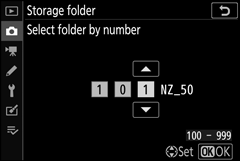
- W : Klasör boş.
- X : Klasör kısmen dolu.
- Y : Klasör 5000 resim veya 9999 numaralı resim içerir. Bu klasöre başka resim kaydedilemez.
-
Değişiklikleri Kaydet ve Çık.
İşlemi tamamlamak ve ana menüye dönmek için J düğmesine basın (depolama klasörünü değiştirmeden çıkmak için G düğmesine basın). Belirtilen numaraya sahip bir klasör mevcut değilse, yeni bir klasör oluşturulur. Sonraki fotoğraflar, zaten dolu değilse seçilen klasörde saklanacaktır.
Listeden Klasör Seçin
Mevcut klasörler listesinden seçim yapmak için:
-
Listeden klasör seç'i seçin .
Listeden klasör seç'i vurgulayın ve 2 basın.
-
Bir klasörü vurgulayın.
Bir klasörü vurgulamak için 1 veya 3 basın.
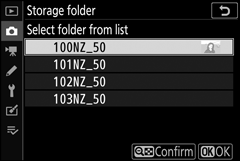
-
Vurgulanan klasörü seçin.
Vurgulanan klasörü seçmek ve ana menüye dönmek için J düğmesine basın. Sonraki fotoğraflar seçilen klasörde saklanacaktır.
Klasör ve Dosya Numaraları
Klasör numarası 999'a ulaştığında, dosya numarası 9999'a veya klasördeki dosya sayısı 5000'e ulaştıktan sonra veya fotoğraf makinesi, maksimum uzunlukta bir film için gereken dosya sayısının 9999'dan daha yüksek numaralı bir dosyanın veya 5000'den fazla dosya tutan klasörün oluşturulmasıyla sonuçlanacağını hesaplar. Çekime devam etmek için, sayısı 999'dan az olan bir klasör oluşturun veya Çerçeve boyutu/kare hızı ve Film kalitesi için seçilen seçenekleri değiştirmeyi deneyin.
Başlama zamanı
Bellek kartında çok sayıda dosya veya klasör varsa, kameranın başlatılması için ek süre gerekebilir.

